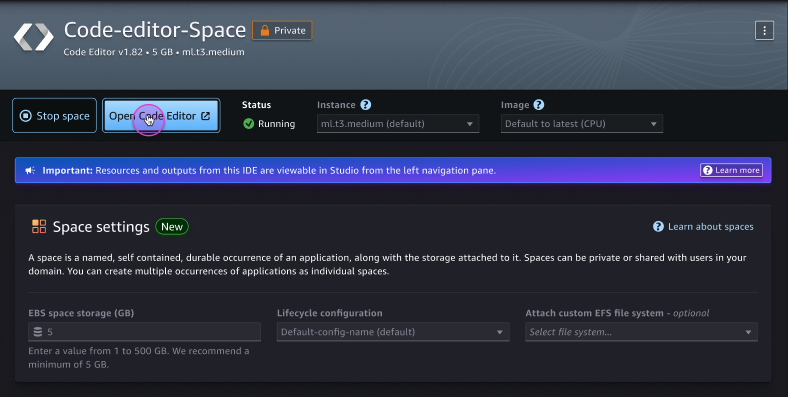Le traduzioni sono generate tramite traduzione automatica. In caso di conflitto tra il contenuto di una traduzione e la versione originale in Inglese, quest'ultima prevarrà.
Avvia un'applicazione Code Editor in Studio
Per configurare e accedere all'ambiente di sviluppo integrato di Code Editor tramite Studio, è necessario creare uno spazio Code Editor. Per ulteriori informazioni sugli spazi in Studio, consultaSpazi Amazon SageMaker Studio.
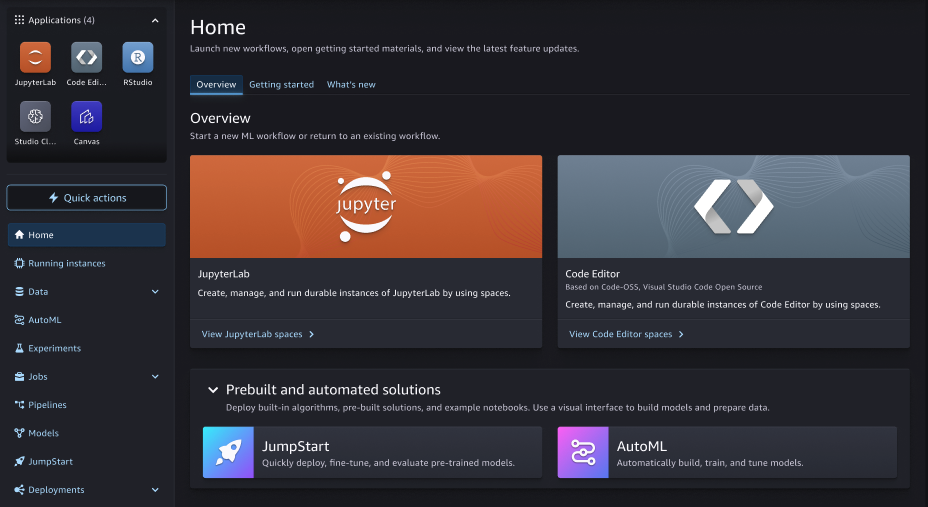
La procedura seguente mostra come creare ed eseguire uno spazio di Code Editor.
Per creare ed eseguire uno spazio di Code Editor
-
Avvia l'esperienza Studio aggiornata. Per ulteriori informazioni, consulta Launch Amazon SageMaker Studio.
-
Esegui una di queste operazioni:
All'interno dell'interfaccia utente di Amazon SageMaker Studio aggiornata, seleziona Code Editor dal menu Applicazioni.
All'interno dell'interfaccia utente aggiornata di Amazon SageMaker Studio, scegli Visualizza gli spazi di Code Editor nella sezione Panoramica della home page di Studio.
-
Nell'angolo in alto a destra della landing page di Code Editor, scegli lo spazio Create Code Editor.
-
Inserisci un nome per il tuo spazio Code Editor. Il nome deve avere una lunghezza compresa tra 1 e 62 caratteri utilizzando solo lettere, numeri e trattini.
-
Scegli Crea spazio.
-
Dopo aver creato lo spazio, hai alcune opzioni prima di scegliere di gestirlo:
-
È possibile modificare le impostazioni di archiviazione (GB), la configurazione del ciclo di vita o allegare impostazioni personalizzate EFS del file system. Le opzioni per queste impostazioni sono disponibili in base alle specifiche dell'amministratore.
-
Dal menu a discesa Istanza, puoi scegliere il tipo di istanza più compatibile con il tuo caso d'uso. Dal menu a discesa Immagine, puoi scegliere un'immagine di SageMaker distribuzione o un'immagine personalizzata fornita dall'amministratore.
Se si utilizza un tipo di GPU istanza durante la configurazione dell'applicazione Code Editor, è necessario utilizzare anche un'immagine GPU basata. All'interno di uno spazio, i dati vengono archiviati in un EBS volume Amazon che persiste indipendentemente dalla durata di un'istanza. Non perderai i tuoi dati quando cambi istanza.
Nota
Per aggiornare le impostazioni dello spazio, devi prima interrompere lo spazio. Se il Code Editor utilizza un'NVMeistanza con archivi di istanze, tutti i dati memorizzati nell'NVMearchivio vengono eliminati quando lo spazio viene interrotto.
-
-
Dopo aver aggiornato le impostazioni, scegli Run Space nella pagina dei dettagli dello spazio.
-
Dopo che lo stato dello spazio è impostato
Running, scegli Open Code Editor per accedere alla sessione di Code Editor.